Компьютерная грамотность с Надеждой
Что скрывает за собой корпус системного блока? Кратко рассмотрим устройство системного блока.
В стандартной комплектации компьютера необходимо, чтобы присутствовали следующие компоненты:
- материнская плата
- процессор
- ОЗУ (оперативное запоминающие устройство) или оперативная память
- жёсткий диск (винчестер)
- блок питания
- видеокарта, звуковая карта
- может быть дисковод или привод DVD-ROM для дисков.
В этой статье мы поговорим об основных устройствах компьютера: материнской плате, процессоре, оперативной памяти, жестком диске. О других элементах: блоке питания, видеокарте, звуковой карте и дисководах читайте ЗДЕСЬ.
Микросхема BIOS
BIOS представляет собой микросхему, с определенными тестовыми и загрузочными программами для ЦП, ведь на начальном этапе процессор еще не знает, как работать со всеми устройствами, расположенными в ПК. Находится эта микросхема в непосредственной близости от ЦП и запитана от отдельной батарейки — «таблетки», расположенной на плате, рядом со слотами расширения.

- Первоначальное тестирование происходит без участия процессора. Только после проверки электронных элементов компьютера на предмет отсутствия короткого замыкания, и соответствия токов в БП, BIOS «разрешает» подавать блоку питания необходимый ток на плату и процессор.
- После, ЦП считывает с БИОС определенный алгоритм действий, благодаря которым происходит тестирование работоспособности всех компонентов ПК. Если все в порядке, то производится запуск операционной системы, расположенной на «винчестере». После этого, все управление ПК передается исключительно операционной системе.
Благодаря своей работе, BIOS незаметно для пользователя выполняет одну из важнейших функций в компьютере.
Из чего состоит материнская плата

Разобравшись с предыдущими вопросами, время посмотреть из чего состоит материнка. И основными ее элементами можно назвать:
- Разъем для установки процессора (сокет CPU) — простыми словами — это гнездо для установки процессора;
- Слоты PCI и PCI Express — первые из-за своей низкой производительности используют для подключения ТВ-тюнеров, аудио и сетевых карт, а также других устройств, которым достаточно пропускной способности данного интерфейса. PCI Express, как правило, используется для подключения к ПК видеокарт;
- Слоты под ОЗУ — сюда вы устанавливаете планки оперативной памяти;
- SATA и IDE разъемы — они служат для подключения к компьютеру различных накопителей (жестких дисков, SSD). Также они используются для подключения привода оптических дисков;
- Чипсет — это набор микросхем, так называемые северный и южный мосты. Северный мост осуществляет контроль над взаимосвязью между системной платой с ОЗУ, графическим ускорителем, ЦП. А также регулирует быстроту их работы и подсоединяет к южному мосту, который осуществляет контроль над сбережением энергии, BIOS, часами системы, интерфейсами IDE, SATA, USB, LAN, Embeded Audio;
- Микросхема BIOS и батарейка питания CMOS памяти — здесь находится ПО для запуска компьютера и его тестирования. В CMOS хранятся настройки BIOS, а для того, чтобы они не сбивались когда вы выключаете компьютер (данная память энергозависима) используется специальная батарейка, которая и питает память.
- Внешние разъемы — это все возможные выходы на наушники, микрофон, Ethernet, HDMI, USB и т.п;
- Разъемы для подключения питания — собственно, как сама материнка, так и процессор и система охлаждения требуют питания.
В принципе это основной набор, который можно встретить, но также необходимо помнить, что у разных производителей и моделей он может отличаться, поэтому переходим к следующему пункту.
Состав материнской платы
Как мы видим, материнская плата объединяет в единую систему все компоненты компьютера — без неё они бы оставались просто набором не связанных друг с другом комплектующих. Остановимся на двух основных электрических параметрах материнской платы.
Поскольку микросхемы рассчитаны на работу в строго оговорённых режимах, для обеспечения их надёжности и долговечности необходимо качественное питание. Ключевую роль играет здесь блок питания, к которому подключается плата. Однако различным компонентам необходима разная мощность. К тому же энергопотребление отдельных комплектующих, например процессора,
непостоянно. Все эти факторы вынуждены прибегать к дополнительным ухищрениям. Для подачи необходимого напряжения на различные комплектующие во всех современных материнских платах используется стабилизатор напряжения, который устанавливается непосредственно на плате. Иногда он выполняется в виде отдельной небольшой платы и размещается в непосредственной близости от блока питания, чтобы циркулирующий воздух охлаждал и его. Стабилизатор напряжения работает в автоматическом режиме.
Иными словами, независимо от того, на какие компоненты подаётся нагрузка, к какому разъёму подключено то или иное устройство, напряжение на всех элементах материнской платы всегда стабильно.
Для того, чтобы бороться со скачками напряжения, которые могут вывести многие комплектующие, на плате устанавливают конденсаторы, способные накапливать, а затем плавно отдавать заряд. Именно поэтому конденсаторов так много на материнских
платах, особенно вокруг центрального процессора, для которого характерны резкие скачки энергопотребления, в зависимости от нагрузки. Конденсаторы снижают со временем надёжность работы материнской платы: они стареют быстрее прочих компонентов, в частности, из-за воздействия высоких температур. В результате емкость конденсаторов падает, и они теряют способность выравнивать напряжение в схеме, что негативно сказывается на прочих компонентах, а в худшем случае выводи их из строя.
Кроме того, очень важно, чтобы мощность блока питания соответствовала потребляемой мощности системы в целом. Например, часто при сборке компьютера для экономии приобретается не очень мощный блок питания. По расчёту мощность его подходит под желаемую
сборку. В дальнейшем приобретается дополнительная линейка памяти, TV-тюнер, затем производится апгрейд видеокарты на более производительную. Всё это увеличивает потребляемую мощность настолько, что старый БП не справляется с нагрузкой. Увеличиваются пульсации, стабилизатор на материнской плате уже не спасает ситуацию, и в один момент компьютер перестаёт запускаться. Открыв корпус, вашему вниманию представляется печальная картина: большинство конденсаторов стоят со вздувшимися донышками, а некоторые вообще потекли. Когда количество конденсаторов не больше двух, то можно попытаться аккуратно их выпаять и заменить. Чаще всего это помогает и системная плата оживает. Но когда негодных конденсаторов — десяток, тут материнскую плату уже не спасти.
Поэтому, улучшая и совершенствуя свой компьютер, не забываете о блоке питания. И рекомендации к смене компьютера каждые три года порождены не только маркетинговыми соображениями морального старения, но и вполне объективными причинами — электролитические конденсаторы со временем высыхают и перестают выполнять свои функции.
На рисунке 1 представлена упрощённая структурная схема типичной материнской платы для процессора Intel 6-го поколения. Комплект микорсхем системной логики основан на двух микросхемах. Им дали названия северный мост и южный мост. Эти названия
выбраны исходя из следующих соображений: архитектуру чипсета можно представить в виде карты. На этой карте процессор будет располагаться на вершине карты, точно на севере. Он будет соединён с чипсетом через быстрый северный мост. А северный мост, в свою очередь, будет соединён с остальной частью чипсета через медленный южный мост. На блок-схемах материнских плат так теперь и рисуют: верх — это север, а низ — это юг. Северный мост — один из основных элементов чипсета компьютера, отвечающий за работу процессора, памяти и видеокарты. Северный мост определяет чистоту системной шины, тип оперативной памяти, её
максимальный объём и максимальную скорость обмена данными между процессором и памятью. Кроме того, от северного моста зависит тип шины видеоадаптера (PCI-Express или AGP) и её быстродействие. Частота работы этой микросхемы равна тактовой частоте
материнской платы. Современные микросхеы North Bridge работают на высоких тактовых частотах, поэтому дополнительно оборудованы устройствами охлаждения (радиаторы, а иногда и вентиляторы).
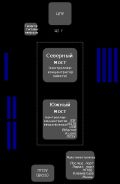
Для компьютера среднего и нижнего ценового диапазона в северный мост часто встраивают графическое ядро. Другими словами, речь
идёт об интегрированной видеокарте. Южный мост также известен как контроллер-концентратор ввода/вывода. Эта микросхема,
которая реализует относительно медленные взаимодействия на материнской плате и её компонентах. В южный мост входит контролер
прерываний, контроллеры шин IDE и USB. Эта микросхема также реализует функции памяти CMOS, часов и т.д.
Следует отметить, что один и тот же тип микросхемы южный мост может использоваться, как правило, в нескольких наборах системной логики, т.е. может работать с несколькими типами микросхем северный мост. Как показано на структурной схеме южный
мост не подключен напрямую к процессору в отличие от северного моста, т.е. связь всех устройств, подключенных к южному мосту, с процессором связываются только через северный мост.
Функционально южный мост в себя включает:
• шину PCI
• шину ISA
• DMA-контроллер
• SMBus или интерфейс 12C
• контроллер прерываний
• IDE (SATA)-контроллеры
• часы реального времени
• управление питанием
• энергозависимую память BIOS
• звуковой контроллер AC97
Опционально южный мост также может включать в себя поддержку Ethernet, Wlan, Raid контроллера, контроллера USB, контроллера Fire Wire. Реже южный мост содержит в себе поддержку клавиатуры, мыши, последовательных портов. Обычно эти устройства
подключаются с помощью другого устройства — Super I/O (контроллер ввода/вывода). Поддержка шины PCI включает в себя традиционную спецификацию PCI, но может также обеспечивать поддержку усовершенствованных шин PCI-X и PCI-Express. Хотя шина
ISA в настоящее время не используется, она осталась неотъемлемой частью современного южного моста. Функции южного порта постоянно расширяются и в него регулярно добавляются новые контроллеры, разрабатываемые по новым технологиям.
Системная память CMOS, поддерживаемая питанием от батареи, позволяет создать ограниченную по объему область памяти для сохранения системных настроек (настроек BIOS).
Третья основная микросхема в большинстве материнских плат называется Super I/O (контроллер ввода/вывода). Эта микросхема обычно реализует функции устройств, которые раньше размещались на отдельных платах расширения. Большинство микросхем
Super I/O содержит как минимум следующие компоненты:
• Контроллер гибких дисков
• Контроллер параллельного порта
• Двойные контроллеры последовательного порта
Контроллеры гибких дисков в большинстве микросхем Super I/O поддерживают два дисковода, но некоторые, более современные микросхемы, могут поддерживать только один. Фактически все микросхемы Super I/O содержат быстродействующий параллельный порт.
Параллельный порт может работать в трёх режимах:
• Стандартный (двунаправленный)
• EPP — расширенный параллельный порт
• ECP — порт с расширенными возможностями
Последний режим — самый мощный и наиболее быстрый. Микросхема Super I/O может содержать также другие компоненты — контроллер клавиатуры и мыши. В последнее время роль микросхемы Super I/O уменьшилась. Это произошло из-за того, что фирма Intel реализовала функции микросхемы Super I/O непосредственно в компоненте южный мост набора системной логики, что позволило присоединить все устройства ввода/вывода к шине PCI, а не к устаревшей шине ISA.
Рассмотрим компоновку узлов на конкретном примере. На рисунке [номер] изображена типичная современная материнская плата
производства известной компании ASUS, хорошо зарекомендовавшей себя на российском рынке. Эта плата, основанная на основе набора
системной логики Intel 915G, расчитанна на процессоры Intel Pentium 4 в корпусе LGA 775 и поддерживает почти все технологии,
встречающиеся в современных настольных компьютерах.
Кртакие характеристики этой модели стандарта ATX:
• Размер 305х244 мм
• Чипсет — 915G со встроенным графическим ускорителем (северный мост) и ICH6R (южный мост)
• Поддержка процессоров Pentium 4 или Celeron D в корпусе под сокет LGA 775
• Поддержка оперативной памяти DDR и DDR 2 553 объёмом до 4 Гбайт.
• Поддержка шины PCI Express х16 и х1
• поддержка шины PCI
• поддержка скоростных интерфейсов USB 2.0 и IEEE 1394 (FireWire)
• контроллеры IDE и Sereal ATA
• Гигабитный сетевой контроллер
• Восьмиканальный (7.1) звуковой контроллер
Рассмотрим подробно, где на плате расположены указанные компоненты. Разъём для процессора (рис. 2), на котором наклеена защитная наклейка (как правило жёлтого цвета), призывающая к осторожности при установке чипа, на материнской плате находится справа. Левее процессорного разъёма расположен радиатор с надписью ASUS — это радиатор охлаждения микросхемы северный мост.
Напомним, что эта микросхема прежде всего отвечает за связь процессора с оперативной памятью. Кроме того, в данном случае в неё встроен графический контроллер Intel Graphics Media Accelerator 900. Таким образом, собранный на основе этой платы компьютер
можно не комплектовать с видеокартой. Впрочем, поставить более мощную видеокарту не составит проблем — соответствующий слот на плате тоже имеется. Ещё левее и чуть ниже расположен ещё один радиатор с логотипом и надписью Proactive (рис. 3).
Под этим радиатором находится микросхема южный мост, отвечающая за системы ввода/вывода и включающий в себя контроллер USB 2.0, а также (в данном случае) RAID-контроллер.
Ниже северного моста и гнезда процессора расположены разъёмы для оперативной памяти. Модель этой платы отличается от подобных тем, что в ней могут использоваться как модули памяти DDR, так и более совершенные (и более производительные) модули памяти
DDR2. В данном случае пользователю предоставлен выбор, поскольку модули DDR2 всё-таки дороже обычных модулей DDR. На рисунке 4 видно, что на системной плате установлены шесть слотов и они выделены цветом в пары. Это означает, что плата расчитанна на оперативную память, работающую в двухканальном режиме, т.е. в данном случае модули памяти одинакового типа и объёма должны устанавливаться попарно в слоты одного цвета.
При этом в плату можно установить либо четыре модуля памяти DDR, либо два модуля типа DDR2. Одновременная работа пяти различных типов не поддерживается (как, впрочем, и в любых других подобных материнских платах). Непосредственно под слотами
для оперативной памяти размещены разъём IDE для накопителей и разъём для подключения блока питания ATX к материнской плате. Дополнительный 4-контактный разъём для 5 и 12 В питания расположен в правом верхнем углу материнской платы.
Ниже южного моста находятся четыре разъёма Serial ATA, к которым подключаются жёсткие диски. Тут же, слева от южного моста, расположен ещё один разъём IDE для подключения винчестеров или оптических накопителей к стандартной параллельной шине ATA. По центру левого края материнской платы расположен разъём для подключения флоппи-дисковода.
В левой верхней части материнской платы расположены два слота с интерфейсом PCI-Express х1. Далее следуют три слота стандартного PCI — на плате они белого цвета, а чёрным цветом выделен слот PCI-Express x16 для установки видеокарты. Слева от
первого разъёма PCI расположен контроллер IEEE 1394, а ниже, под ним, расположена батарейка питания BIOS, отвечающий за хранение программ базовой системы ввода/вывода. Микросхема BIOS расположена чуть ниже и левее.
Вверху, над разъёмом PCI Express х16 (чёрного цвета) находится контроллер для подключения к скоростным проводным локальным сетям (рис. 7), а в самом верхнем углу — восьмиканальный звуковой кодек производства компании C-Media (рис. 8). В правой верхней части материнской платы распаяны различные разъёмы, которые после установки в системный блок будут выведены
на его заднюю стенку.


На основе одного чипсета можно выпускать самые разнообразные системные платы, которые будут отличаться функциональными возможностями и надёжностью работы. Но все они, независимо от производителя, придерживаются описанной конструкции — ATX (или BTX). Поскольку производителей системных плат очень много, то привести их технические характеристики в одном топике практически невозможно. Даже однотипные материнские платы для конкретного типа процессора на определённом чипсте, но от разных производителей могут иметь разные возможности. Поэтому при выборе платформы необходимо руководствоваться информацией
на сайтах производителей, перечень которых приведена в следующей части. Следует также учесть, что малоизвестный производителей может разработать и выпустить материнскую плату, которая по техническим возможностям может превосходить платы известных
компаний. Поэтому полезно учесть отзывы пользователей о работе и особенностях той или иной материнской платы (надеюсь, вы догадаетесь, где их искать).
Строение системной платы
Системная плата изготовлена из стекловолокна, состоит из нескольких листов, на которые наносятся контакты (печатная плата) и имеет многослойную структуру.
Системная плата крепится к стойке с помощью винтов.
Основные элементы, которые располагаются на системной плате:
- процессор;
- оперативная память;
- набор управляющих микросхем (чипсет);
- BIOS;
- кэш-память;
- шины;
- слоты расширения;
- батарейка и др.
Кроме того, на плате расположены разъемы для параллельных, последовательных портов (для подключения клавиатуры и мыши), источника питания, встроенного динамика, индикаторов и кнопок, которые находятся на передней панели системного блока. Тип системной платы определяет производительность ПК и перечень тех устройств, которые можно подключить.

Рисунок 2. Вид системной платы
Для передачи данных между устройствами системной платы используются шины: шина главного процессора, на которой работает ЦП и кэш-память, системная шина. Взаимодействие происходит через специальные устройства – контроллеры.
Готовые работы на аналогичную тему
Звуковая карта
Раз уж изображение попадает на экран монитора с помощью видеокарты, то что происходит со звуком? То же самое, только для этого уже используется звуковая карта. В отличие от многих других частей компьютера, которые имеют свои слэнговые названия, я так и не смог вспомнить, называют ли или нет звуковую карту «звуковухой», к примеру. Впрочем, это не так важно. Звуковая карта — это обязательная часть компьютера для тех, кто хочет слышать хоть что-нибудь. И не важно, используете вы колонки или наушники — все это ударяется именно в еще одну пластинку, забитую микросхемами и блоками.

Как не странно, но в отличии от других частей системного блока, которые купить для нормальной работы просто необходимо, для обычных пользователей, не связанных с музыкой и чем-то похожим, подойдет и встроенная в материнскую плату звуковая карта. Она не сможет похвастаться чистейшим звуком, но вам хотя бы не придется тратиться на лишнее железо. Если в плату встроена звуковая карта, то рядом с USB-портами вы увидите 6 круглых разноцветных портов. Зеленый и розовый — это для динамиков (наушников) и микрофона.
Устройство материнской платы компьютера
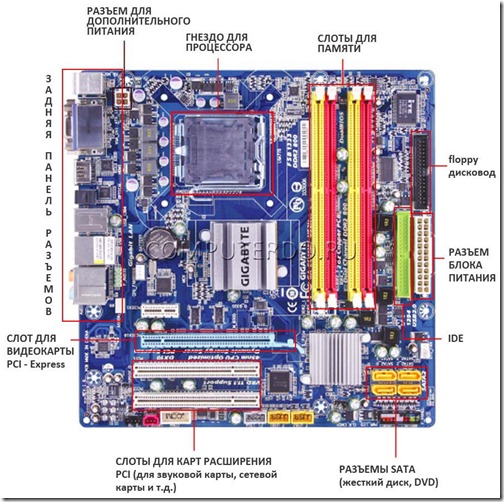
1. Сокет процессора – разъем процессора, самый крупный на материнской плате, найти его не сложно. Если все же есть трудности, то его расположение указывается в схеме к руководству для материнской платы.
Слот различается в зависимости от вида процессора, для которого он предназначен, поэтому установить в гнездо можно лишь совместимую модель. Иначе штырьки, которыми процессор вставляется в слот, могут погнуться, в худшем случае — сломаться. Процессоры разных торговых марок различаются стандартом гнезда, но даже у одного и того же производителя процессоры разных выпусков могут отличаться форматом сокета.
[adsense1]
Самыми последними новейшими сокетами являются у Intel – LGA 1155, у компании AMD – AM3+.
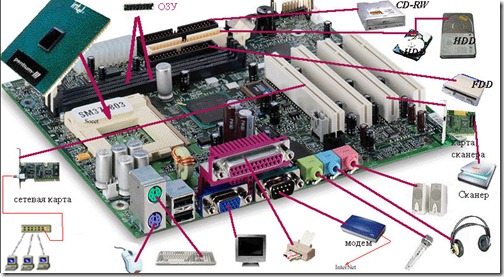
2. Слоты оперативной памяти – основное хранилище временных данных. Представляют собой вытянутые отверстия с замками по краям, кстати, несимметричной формы. Это сделано специально, чтобы пользователь установил планку памяти без ошибок.
Слоты на материнской плате компьютера рассчитаны на конкретный вид памяти, какой именно – можно узнать в руководстве к системной плате. Планки оперативной памяти различаются объемом и типом. Сегодня наиболее популярен стандарт DDR3 SDRAM.
3. Слот для видеокарты и других плат расширения . Современные слоты стандарта PCI Express разделяются на следующие виды:
- высокоскоростные – для видеокарт,
- стандартные – для всех других плат расширения.
Отличить разъем для скоростных видеокарт можно по специальной метке PCI-E x16. Бывает, что он выделен каким-либо цветом. Современный слот PCI-Express x 16 стал своего рода универсальным ввиду того, что представляет собой двунаправленную шину с пропуском 8 Гб/с, а в однонаправленном режиме соответственно 4 Гб/с.
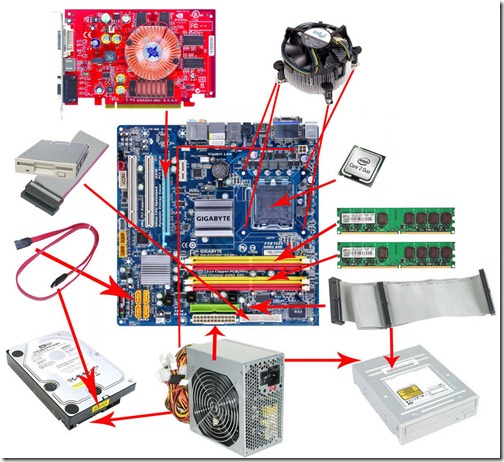
4. Коннекторы для подключение жесткого диска и привода . DVD/BlueRay-дисководы, а также жесткие диски SSD и HDD подключаются, как правило при помощи разъема SATA. Этот формат позволяет производить, так называемое, «горячее подключение», что означает возможность подсоединения/отсоединения при включенном питании. По умолчанию этот параметр не включен, самостоятельно его активировать можно в настройках BIOS.
5. Разъемы для питание материнской платы . Подача питания на системную плату и на процессор осуществляется по разным проводкам. Выводы блока питания имеют разноцветные провода с различным номиналом напряжения (+12В, –12В, +5В, “Земля” и другие). Чтобы не перепутать куда какое напряжение подавать, они объединены в штекеры различной формы.
Слот питания материнской платы бывает разных форматов (в зависимости от форм-фактора системного болка: АТХ или miniATX), и может иметь 20 или 24 контакта. Плата форм-фактора ATX больше по размеру, а соответственно требует большего питания, т.е. ей необходим будет коннектор 24-пиновый.

Эту особенность необходимо учитывать при выборе и покупке блока питания. Разъем для питания процессора вы не перепутайте с другим, он больше никуда не подойдет. У него, такая форма, что подключить его неправильно у вас просто не получится.
6. Внутренние USB-контакты . Если вы на системной плате увидите 9-штыревой разъем, то, скорее всего, это разъем для подключения внешних USB-портов, расположенных на лицевой стороне системного блока. Можно их и не подключать, т.к. всегда есть встроенные USB-порты, расположенные на задней стороне платы, на панели разъемов.
7. Подключение кнопок . Когда пользователь перезагружает ПК или выключает его, он нажимает соответствующие кнопки управления, которые подключены к материнской плате при помощи хрупких двойных контактов. Во избежание поломки, важно не перепутать полярность и обращать внимание на надписи (описание есть в руководстве к системной плате).
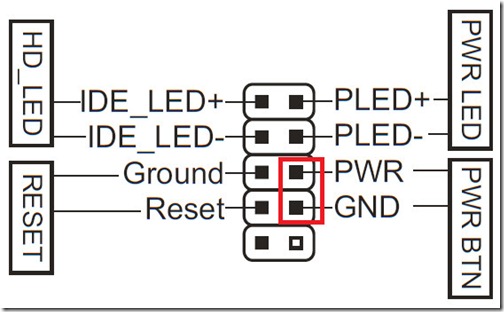
- сначала ищу контакт подключения кнопки пуска, простым перебором (если запустилась, значит она, если нет – переставляю дальше);
- далее во включенном состоянии подбираю индикаторы работы жесткого диска и питания (вставил в свободный и следишь за лампочкой, загорелась угадал, нет – дальше подбираешь);
- и последним вставляю проводок перезагрузки;
- потом все еще раз проверяю.
Стандартные внешние разъемы
На задней стороне платы устанавливаются порты, доступ к которым осуществляется со стороны задней стенки системного блока. Как правило, это следующий набор портов:
- USB-порты (минимум 2 шт.),
- LAN (порт сетевой карты),
- SATA (подключение дополнительного винчестера),
- разъемы для аудио выходов и аудио входов;
- PS/2 (для мышки и клавиатуры);
- HDMI (подключение монитора).
Чипсет или мосты материнской платы
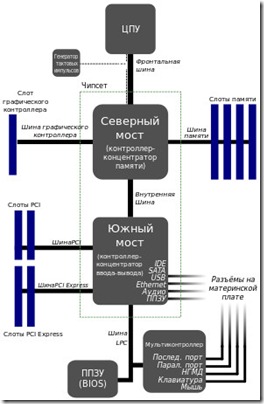
Чипсет представляет собой микросхему или набор микросхем, которые согласуют работу процессора, оперативной памяти, жесткого диска, видео адаптера и других компонентов, подключенных к материнской плате. Раньше в состав чипсета входили северный мост и южный мост. Но сегодня ввиду высокой степени интеграции эти две микросхемы объединены в одну.
Северный мост – это посредник между процессором, памятью и видеокартой, основной функцией которого является организация обмена данными между этими высокопроизводительными устройствами. Производительность компьютера в целом находится в непосредственной зависимости от слаженности работы этих компонентов вместе.
Северный мост получил свое название за то, что находился ближе всего к процессору (вверху). И до не давнего времени являлся преградой для наращивания роста производительности ПК, т.к. имел высокую задержку передачи данных между центральным процессором и другими компонентами северного моста.
Как раз в силу высокой нагрузки северный мост часто перегревался и являлся причиной зависания компьютера.
Производительность процессоров и видео карт сильно выросла, что потребовало от проектировщиков системных плат креативных решений. Именно поэтому было принято решение интегрировать северный мост в процессор.
Южный мост координирует работу BIOS и слотов USB, SATA, винчестера, клавиатуры, мыши. Он представляет собой чип со своим набором микросхем. Свое название получила, т.к. находится “ниже” центрального процессора.
Требование к производительности Южного моста значительно ниже, т.к. к нему подключаются периферийные низкоскоростные устройства. Однако в силу передачи большего объема данных данный чип часто перегревается (кстати, не имеет внешнего охлаждающего устройства) и может выйти из строя.
Новые веяния
1. Аудио звук и видео. На задней стенке процессора располагается разъем для подключения колонок либо наушников. Теперь не надо покупать дискретную карту – современная встроенная аудио карта имеет максимальный набор настроек, позволяющая пользователю качественно воспроизвести звук.
Видеокарты также перешли к интеграции. Сегодня видеоускорители интегрируются непосредственно в системную плату либо центральный процессор, что позволяет уменьшить размеры конечного устройства и снизить его энергопотребление.
2. Сетевой слот. Отдельную сетевую карту сегодня уже никто не покупает. Почти на всех современных материнских платах интегрированы гигабитные порты. В последнее время стали появляться платы с двумя сетевыми портами. Их можно объединить, повысив тем самым скорость обмена данными (об этом я уже писал в одной из статей).
Стали все чаще встречаться варианты встроенного беспроводного WI-FI контроллера. Ерунда, но зато нет лишних проводов, не надо дополнительной розетки для роутера.
3. RAID. Все чаще появляются платы со встроенными RAID-контролерами. Для чего это, я опишу в отдельной статье.
Шины данных и из разновидности
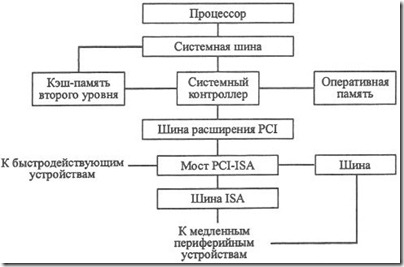
Обмен данными в материнской плате осуществляется при помощи так называемых шин. В зависимости от числа дорожек и свойств самой шины, они имеют различную производительность. Разделяются они по следующим параметрам:
- частота,
- разрядность,
- скорость передачи данных.
По назначению можно выделить следующие шины:
1. процессорная (как правило, самая производительная, обеспечивает обмен данными ЦП с памятью и чипсетом);
2. шина памяти (сейчас в ней нет необходимости, т.к. раньше соединяла северный мост и оперативную память, сейчас обмен происходит по процессорной шине);
3. графическая (шина отвечает за обмен данными с видео картой, от ее типа зависят поддерживаемые графические адаптеры). Сегодня последним стандартом является “PCI Express 3.0”: характеризуется высокой скоростью (1 Гб/с на одну линию) и низкими задержками при передаче данных.
Полезный совет:
На сегодняшний день почти все процессоры поддерживают двухканальный режим обмена данными с оперативной памятью. Поэтому при покупке лучше всего покупать два одинаковых модуля памяти по объему и характеристикам. Установите их в два слота одинакового цвета, и процессор будет обмениваться данными с оперативной памятью с удвоенной скоростью.
Уже выпускаются процессоры, поддерживающие 3-х и 4-х канальный режим работы.












